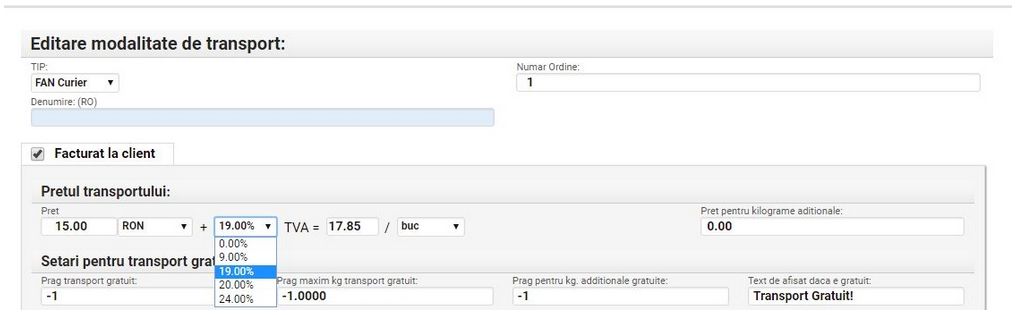Configurare pentru schimbare din plătitor de TVA în neplătitor de TVA și invers
Recomandăm ca în astfel de cazuri să se aplice următorii pași:
- Să fie oprite toate vânzările de pe toate canalele (vânzări online, cu casa de marcat, etc)
- Să fie procesate și facturate toate comenzile existente până la oprirea vânzărilor.
- Să se procedeze la modificarea cotei de TVA conform instrucțiunilor de mai jos.
- În webshopurile construite pe platforma BOCP trebuie apăsat butonul Publică site.
- În interfața POS să se efectueze o Resincronizare Tot de la Setări după efectuarea pașilor de mai jos.
Instrucțiuni
Aceste setari se fac în cazurile în care o companie sau firmă se schimba din plătitor de TVA în neplătitor de TVA, sau invers. Acum clienții noștri au opțiunea de a face această modificare la: Sistem - Setări Cont - Date companie, se bifează în partea de jos la Date financiare , Plătitor TVA
Următorul pas, tot la Sistem - Setări cont - TVA.
Setare cota TVA implicita a contului BOCP®
Dacă în listă nu se identifică cota TVA dorită se creează cu butonul Adauga TVA, iar daca se doreste stergerea unei cote de TVA se apasa cosul de gunoi (Dacă se dorește ștergerea unei cote este recomandat să se verifice întâi la Gestiune- Gestiune stoc dacă există produse care au cota respectivă de TVA, editate și abia apoi eliminată cota din listă)
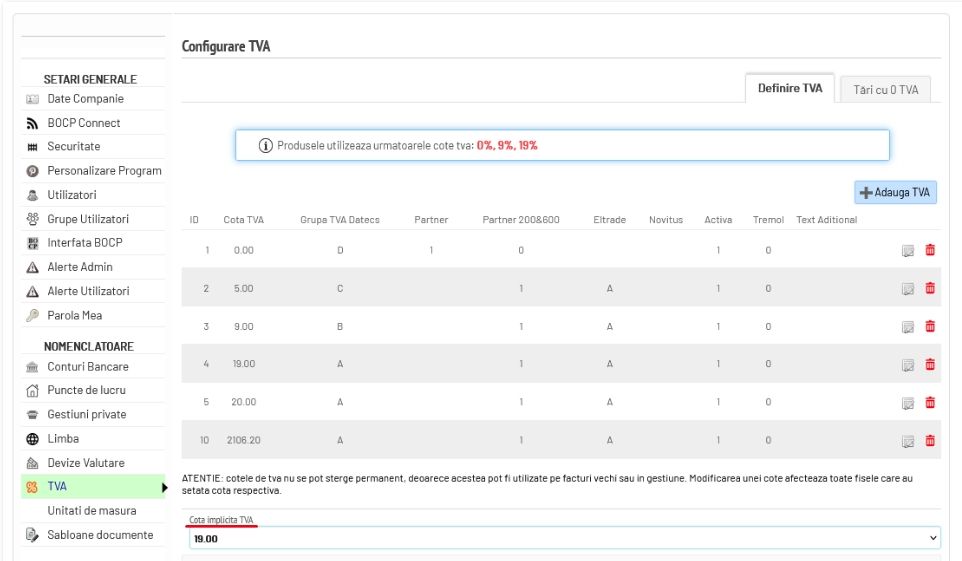
Setare cota TVA la produse sau servicii
Scriptul de schimbare TVA trebuie aplicat și pentru produse sau servicii predefinite.
Menționăm că tot acest proces de schimbare durează aproximativ o zi în cazul în care există mii sau sute de produse.
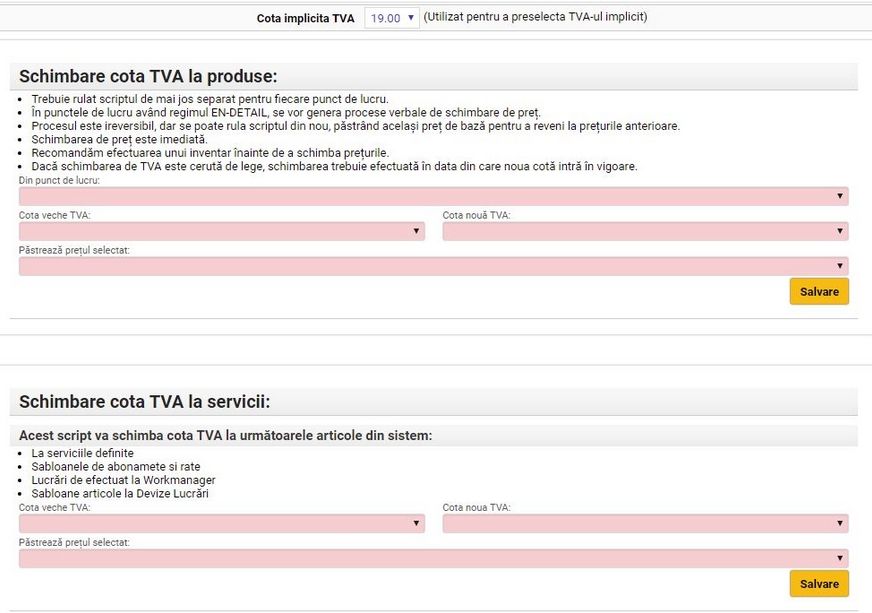
Exemplu:
1. În cazul unei firme X, care până acum era plătitoare de TVA și avea 19% TVA pe fiecare produs: Dacă s-a schimbat la neplătitoare, TVA-ul implicit trebuie setat la 0, apoi rulat scriptul. Se setează toate produsele care au la TVA 0, iar prețul fără TVA să fie recalculat cu TVA 0, astfel prețul fără TVA va deveni același cu prețul cu TVA.
2. Dacă era invers și acum o firma are 0 TVA la vânzare și devine plătitoare (acest caz e cel mai des) atunci se pune 19% implicit și se rulează scriptul corespunzator: ori se pastrează prețurile cum sunt și se include TVA-ul pe prețurile deja existente.
Atentie! Dacă firma lucrează cu mai multe cote de TVA (are setate mai multe cote la produse diferite), acest script va reseta toate produsele la cota TVA implicită.
Modificare cota TVA la facturier proforme
Trebuie modificată cota TVA și la facturile proforme. Se accesează modulul Vânzări-> Facturi Proforme-> Setări modul-> se selectează facturierul dorit-> Editare-> și se modifica cota TVA
În cazul facturilor fiscale se va utiliza cota Tva implicită a contului.
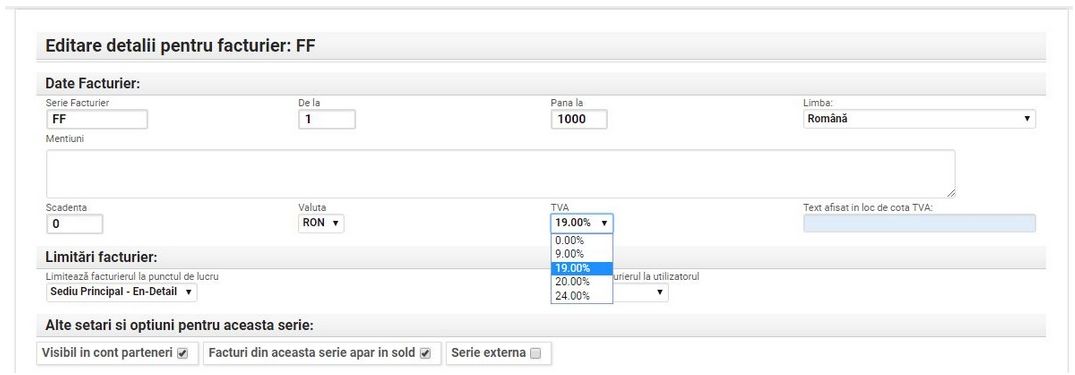
În cazul în care ai și un magazin online conectat la programul de gestiune BOCP, trebuie modificată cota TVA și la transport.
Se accesează modulul CloudMart-> Webshop-> Configurare site-> Opțiuni comenzi-> Metode transport-> se selectează metoda de transport-> Editare-> și se modifică cota TVA
Setarea grupelor TVA pentru vânzările cu casa de marcat
La Sistem - Setari cont - TVA se accesează cota TVA dorită apăsând pe iconița de editare din dreptul cotei
În funcție de driverul utilizat se setează Tax group conform setărilor din casa de marcat
(de obicei pentru 19% tax group este 1, pentru 9% tax group este 2, pentru 5% tax group este 3, pentru 0% tax group este 4, iar pentru neplatitorii de TVA, tax group este 5)